[怎样制作ppt动画效果]ppt基础知识及使用技巧 PowerPoint软件是教师制作课件的主要工具之一。下面介绍了ppt的一些基础知识及使用技巧,仅供初学课件制作者参考 。 一、PPT的启动和退出 1、打开方法...+阅读
ppt2010模版动画效果在”幻灯片母板“中修改:
打开ppt2010后,点击”视图“→”幻灯片母板“,切换到“幻灯片母版视图”。
在幻灯片列表内选中第一张幻灯片母版。在幻灯片编辑区内单击选中“单击此处编辑母版标题样式”的占位符框,切换到“动画”选项卡,单击“添加动画”选择“浮入”,设置“开始”为“上一动画之后”(如图),再适当设置一下持续时间、延迟等,即可为所有标题设置浮入动画效果。
同样选中“单击此处编辑母版文本样式”占位符进行设置,即可给所有文本、图形、表格添加动画。
最后切换到“幻灯片母版”选项卡,单击“关闭母版视图”返回。
现在按F5放映即可看到所有标题和文本、图形内容都已经设置了动画效果了。
注:
在母版中统一设置动画后,打开幻灯片显示动画窗格,你会发现母版设置的动画项是以灰色显示的,无法修改,你只能给标题或对象添加新动画,却无法删除已设置的母版动画。当需要强调某个标题或对象时,要如何把标题或对象的母版动画效果删除并另行设置不同的动画效果呢?很简单,你只要右击灰色的母版动画项并选择“拷贝幻灯片母版效果”,即可把母版动画项分解转换成可编辑的动画项,然后就可以自由选择删除了。
如何用2010版ppt做幻灯片
1打开PPT软件——例如powerpoint2010,新建空白幻灯片演示文稿,点击菜单项的“插入”——“相册”按钮,打开“相册”对话框。
2在“相册对话框中”,点击插入图片来自“文件/磁盘”按钮将打开“插入新图片”对话框。选中需要制作成相册的图片照片等,然后按下“插入”按钮返回“相册”对话框。相册需要的图片照片添加完后,点击按钮“确定”即可:
3完成后,每张图片或照片一张占用一个幻灯片,你可以给所有的幻灯片设置上背景图片——ppt如何添加背景?在菜单“设计”项目中的“背景样式”打开“设置背景格式”窗口中填充背景图片即可:
4现在的相册单单需要手动切换的,我们可在“切换”菜单项中给每张幻灯片选择适当的“切换方案”特效(如图中选择“翻转”特效)以及设置自动换片时间(如设置6秒,看图)达到该相册幻灯片的PPT自动放映:
5满意后,预览该相册,把该相册PPT幻灯片保存在桌面上,接下来我们将利用PPT转换器加上背景音乐以及转成视频格式,如何在ppt中加入背景音乐呢?在把PPT添加进入PPT转换器中后,点击PPT转换器界面上的“自定义”按钮进入“自定义设置”窗口中添加上相册背景音乐:
6点击转换器下方的“预置方案”右侧的下拉框选择相册输出的视频格式。选择后可对视频质量以及音频质量等级进行设置:
7最终,点击“srart”按钮,软件确定后运行后转换,就可以等待使用PPT制作的相册成品效果,该视频可以使用上传到博客,或者用刻录软件刻录成DVD光盘、车载光盘等
求教powerpoint2010版模板如何更改
主题和背景不一样
【什么是主题】
主题是指在幻灯片中使用的固定搭配,颜色是怎么搭配的,同时使用什么样的字体和背景图片以及效果,在PowerPoint里面内置有几套主题,在设计标签页就能看到:(我这是2013的,2010应该差不多,忘记了……)

你说的更换模板是指的更换主题吗?如果是的话,只需要在这里选择不同的主题就可以进行更换了。非常方便,但缺点是内置的主题很有限,只有那么几套。
【什么是主题颜色】
为了让用户自行搭配出更多的主题模板(做好之后你还可以存下来以便下回使用),PowerPoint将构成一个主题的四大元素进行了分类:颜色、字体、效果、背景样式。确定了这四大元素,一个主题也就基本上定下来了。你截图给出的那个窗口就是四大元素中关于颜色的设置窗口。
主题颜色是指配色主题,不同的主题,出现在颜色选框中的颜色就是不同的。
你在打开那个窗口之前有个这样的窗口吧?

这里出现的各种风格的搭配,当你选择确定之后,就会奠定你这个PPT的颜色基调。
比如你选择的是默认的OFFICE主题,那你不管在指定文字还是形状的颜色的时候,备选色是这样的:
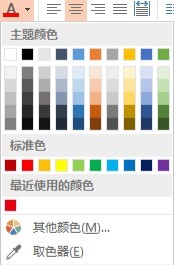
而如果你选的是“蓝绿暖调”这个主题,那备选色是这样的:
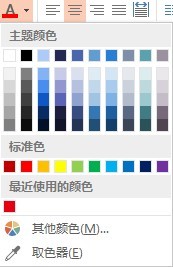
看到区别了吗?主题色就是让你确定在这个PPT中你主要要使用的颜色,并将其设置到备选色的首排,然后下面再根据饱和度和明暗度进行变化提供一系列颜色。
【什么是背景】
而背景是指的幻灯片的底层大片面积,可以是用颜色来填充,也可以用图片,它是独立的,只是改变你设定时当前幻灯片的背景,不像主题那样会影响到整个幻灯片备选色的方案。
【总结】
所以说,你要像更换模板那样更换主题,要么使用官方内置的主题,只需要一点,就可以同时更换所有的颜色、字体、背景、效果,要么你就要先费点心思把这四大元素一一设置好。其实如果不是将来需要长期多次套用——比如一些官方的固定格式的PPT,我个人觉得指定主题是没有什么太大意义的。因为不同的PPT,风格会完全不同,就是同一个PPT,不同页面也可能有明显的差别。如全图形的PPT,每页可能除了背景图就只有一句话(一个文本框),摆的位置还不同,说不定为了和图片更匹配,字号字体也用得不同,你要怎么去安排主题颜色和字体设置呢?还不如直接就设置给那个文本框好了。简单直接~
ppt2010怎么设置版式
ppt2010设置版式的几种方法:
一、进入幻灯片母版界面
1、建立空白的PPT文稿,新建幻灯片。
2、点击“视图”。
3、点击幻灯片模板进入界面。
二、板式背景设计
1、选中标有“1”的幻灯片,这是该文档的母版;
2、进行简单的背景设置,笔者在这里添加了灰色背景。
三、设计版式
1、在这里要说明一下,母版的设计师整个幻灯片文档的大的背景。版式是包括前言、目录、概要、正文等层级的不同样式。设计好以后,在添加内容时,需要哪个版式就可以随时调用,非常方便。在这里举一个“目录”的例子。单击选中模板下方任意一个幻灯片。
2、设计好你的目录条;
3、退出母版模式,在空白幻灯片上点击右键选择版式,便可以在列表中找到刚才设计的目录进行调用。
以下为关联文档:
ppt动画效果怎么做具体做法是: 1、插入——基本图形——选择长方形(象卷轴长短宽窄的)——设置自选图形格式——填充颜色——填充效果——双色(选好卷轴的颜色)——垂直,这一步,卷轴就做好了,下面来做...
ppt的动画效果怎弄第一步、画一个框,输入你的题目。如果想隐藏边框线,就双击你画的这个框,线条颜色选择“无线条颜色”就可以了。 第二步、单起一行,选择直线工具,画一条线。 第三步、另外画一个框...
用PPT动画怎么实现这个效果让着要将PowerPoint文件中的某一个幻灯片添加到图形编辑软件中去,通过PowerPoint的普通编辑窗口“全选→复制”后再粘贴的办法是无法实现的,因为这样的转换办法在其他软件中不能将...
PPT动画效果给你点资料看看就知道了: 动画效果作为PPT制作中的一个重要内容,被越来越多的设计者所重视,希望通过动画效果的运用提升自己的作品水平。在PPT中动画效果可以起到什么作用呢?以...
用PPT动画怎么实现这个效果要将PowerPoint文件中的某一个幻灯片添加到图形编辑软件中去,通过PowerPoint的普通编辑窗口“全选→复制”后再粘贴的办法是无法实现的,因为这样的转换办法在其他软件中不能将...
PPT动画效果怎样设置1.打开动画-->自定义动画,右侧会打开一个“自定义动画”设置框2.选择要设置成动画效果的对象,例如,文本框,图片,形状,声音文件等等3.在右侧的自定义动画设置框中,选择“添加效果”,...
ppt怎么取消动画效果一、首先,打开PPT程序,进入PPT程序的操作界面中。 二、然后,在PPT程序主界面中,全选幻灯片上的所有内容。 三、然后,在PPT的程序主界面上方菜单中点击“动画”选项,点击打开。...

在ppt2007上怎么添加动画效果在ppt2007上怎么添加动画效果,office2007ppt怎么设置背景:在ppt2007中设置动画效果的方法与步骤如下: 1、点击菜单栏上面的【新建幻灯片】的选项,在下拉菜单中,选择一个样式布局,...
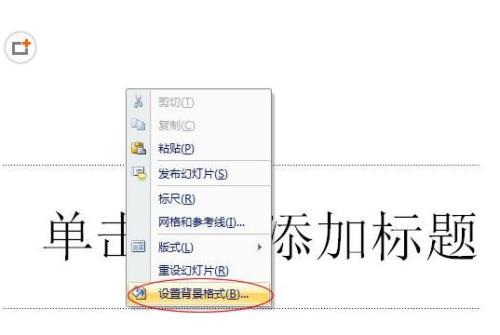
ppt设置如下动画效果怎么处理ppt设置如下动画效果怎么处理,动漫的清晰度是怎样分的:制作思路是: 1、先为图片B添加一个进入动画,再为图片A添加一个退出动画。 2、在动画窗格中选择动画B,点击右侧向下的小箭头...



